Korjaa Discord-asennusvirhe Windows 10:ssä
Sekalaista / / April 05, 2023
Discord ei asennu PC: lle on yleinen ilmiö käyttäjien keskuudessa. Onneksi useimmissa tapauksissa voit päästä eroon tästä virheestä vain tyhjentämällä välimuistitiedostot tai käynnistämällä laitteen uudelleen. Mutta toisten on valittava äärimmäiset toimenpiteet, kuten .NET Frameworkin asentaminen, virustorjunnan poistaminen käytöstä jne. Discord-asennusvirheen ratkaisemiseksi. Jos sinulla on myös ristiriita, jonka asennusohjelman purkaminen epäonnistui, olet tullut oikeaan paikkaan. Täällä opetamme sinulle menetelmiä erimielisyyksien ratkaisemiseksi, joita ei asenneta tietokoneeseen, mutta ennen sitä opimme tämän ongelman syistä. Joten jatka lukemista ratkaistaksesi kohtalokkaan Javascript-virheen, joka tapahtui Windows-asiakasohjelman asennuksen aikana.

Sisällysluettelo
- Kuinka korjata Discord-asennusvirhe Windows 10:ssä
- Tapa 1: Suorita Discord järjestelmänvalvojana
- Tapa 2: Asenna Discord vikasietotilaan
- Tapa 3: Päivitä Windows
- Tapa 4: Pura Discord EXE
- Tapa 5: Asenna .NET Framework
- Tapa 6: Poista virustorjunta väliaikaisesti käytöstä (jos mahdollista)
- Tapa 7: Päivitä laiteohjaimet
- Tapa 8: Poista Windows Update
- Tapa 9: Poista jäljellä olevat ristiriitatiedostot
- Tapa 10: Asenna Discord uudelleen
- Tapa 11: Ota yhteyttä Discord-tukeen
Kuinka korjata Discord-asennusvirhe Windows 10:ssä
Jos sinulla on myös oireita, kuten järjestelmä ei voi asentaa Discordia, tässä ovat mahdolliset syyt:
- Järjestelmänvalvojan oikeuksien puute voi aiheuttaa ongelmia Discordin asennuksessa järjestelmääsi.
- Korruptoituneiden tiedostojen tai runsaiden paikallisten tietojen poistaminen vaikeuttaa sovelluksen uudelleenasentamista.
- Virustorjuntaohjelmisto voi myös aiheuttaa häiriöitä minkä tahansa sovelluksen asentamisessa Windows-laitteeseen.
- Microsoft .NET Frameworkin puuttuminen on myös melko vastuussa tästä asennusvirheestä.
Seuraavassa on tapoja ratkaista Discord-asennusvirhe.
Tapa 1: Suorita Discord järjestelmänvalvojana
Tietämättömille sovellusten suorittaminen järjestelmänvalvojana Windowsissa vapauttaa käyttäjälle lisäoikeuksia. He voivat esimerkiksi tehdä muutoksia rekisteriin tai käyttää rajoitettuja kansioita. Joten jos Discord-asennus epäonnistui laitteellesi, sen suorittaminen järjestelmänvalvojana voi korjata ongelman.
1. paina Windows-avain ja tyyppi Discord.exe, ja napsauta Suorita järjestelmänvalvojana.
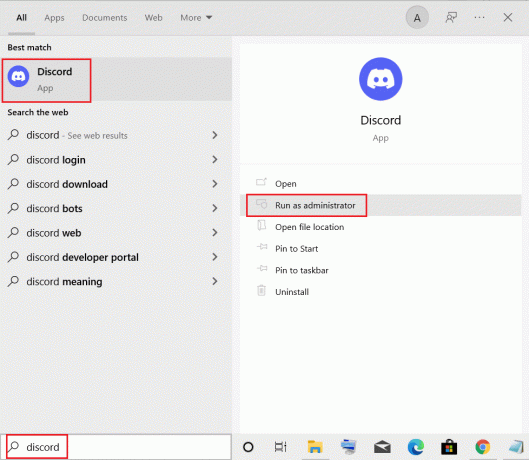
2. Valita Joo UAC-kehotteessa.
Tapa 2: Asenna Discord vikasietotilaan
Laitteellesi asennetun virustorjuntaohjelman lisäksi muut taustalla toimivat kolmannen osapuolen sovellukset voivat aiheuttaa tämän virheen. Tämän välttämiseksi voit yrittää asentaa Discordin vikasietotilassa seuraavilla yksinkertaisilla vaiheilla:
1. Napsauta Windows-kuvaketta ja etsi Järjestelmän asetukset hakupalkissa.
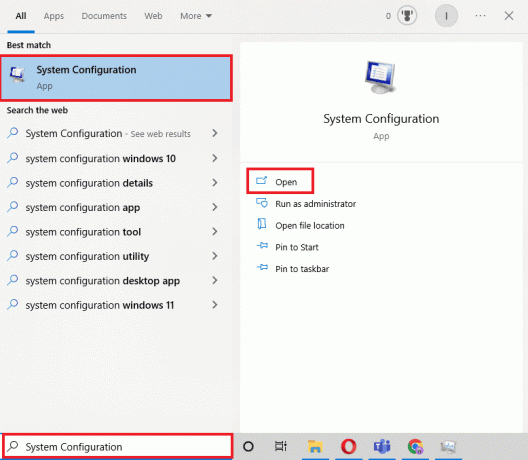
2. Mene Saapas -välilehti ja Valitse Turvallinen käynnistys käynnistysasetusten alla ja paina OK.
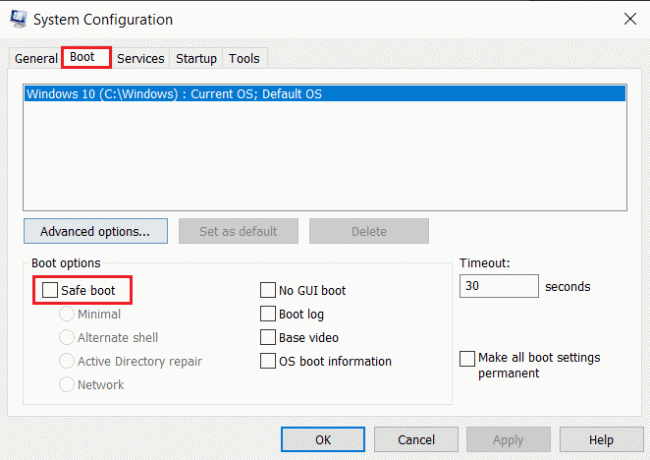
3. Valitse nyt Uudelleenkäynnistää siirtyäksesi vikasietotilaan.
Kun olet vikasietotilassa, tyhjennä olemassa olevat Discord-sovelluksen tiedot käyttämällä menetelmää Poista jäljellä olevat ristiriitatiedostot yllä kuvatulla tavalla ja asenna Discord-sovellus vielä kerran.
Lue myös:Korjaa Discordin tuntematon verkkovirhe Windows 10:ssä
Tapa 3: Päivitä Windows
Jos Discord-asennus epäonnistui Windows 10:ssä, voit kokeilla tätä menetelmää. Sovelluksen asennusvirheet ilmenevät yleensä, kun laitteen kanssa on yhteensopivuusongelmia. Siinä tapauksessa voit lukea perusteellisen oppaamme Kuinka ladata ja asentaa Windows 10:n uusin päivitys.

Tapa 4: Pura Discord EXE
Jos asennat Discordin ensimmäistä kertaa laitteellesi, tämä menetelmä on ihanteellinen. Sinun on siirrettävä tiedosto manuaalisesti Discord-asennuskansioon, mikä voi mahdollisesti auttaa Discord-asennusvirheessä.
Huomautus: Tarvitset arkiston purkusovelluksen, kuten WinRAR asennettu laitteellesi suorittaaksesi tämän menetelmän.
1. Ensimmäinen lataus WinRAR ja asenna se noudattamalla näytön ohjeita.
2. Napsauta hiiren kakkospainikkeella Ristiriita -kuvaketta ja pura 7zip Discord-asetukset.
3. Napsauta nyt hiiren oikealla painikkeella Exe tiedosto ja purkaa se.

4. Siinä on tiedosto nimeltä Discord-0.0.309-full.nupkg sen sisällä.
5. Nyt avoinna Tiedostonhallinta painamalla Windows + E -näppäimet yhdessä.
6. Mene seuraavaan paikkaan polku.
%LocalAppData%\SquirrelTemp
7. Liitä nyt Discord-0.0.309-full.nupkg ja purkaa se.
8. Siirry nyt osoitteeseen \Discord-0.0.309-full\lib\net45.
9. Suorita lopuksi Discord.exe-tiedosto asentaaksesi sovelluksen.
Tämä menetelmä on kätevä monille käyttäjille, kun Discord ei onnistunut purkamaan asennusohjelmaa.
Tapa 5: Asenna .NET Framework
Suuret kehittäjät käyttävät Microsoft .NET Frameworkia työpöytäsovellusten, verkkosivustojen, sovellusten, palveluiden ja muiden luomiseen. Mutta jos se puuttuu Windows-kannettavasta tai -tietokoneesta, saatat kohdata asennuksen epäonnistuneen virheen. Asentaaksesi sen voit lukea oppaamme osoitteessa kuinka asentaa Microsoft. NET Framework 3.5. Kun olet valmis, yritä asentaa Discord uudelleen.

Tapa 6: Poista virustorjunta väliaikaisesti käytöstä (jos mahdollista)
Monet Windows 10 -käyttäjät ilmoittivat käyttävänsä McAfeea järjestelmissään ja sen poistaminen käytöstä ratkaisi Discord-asennusongelman. Jos käytit myös virustorjuntaa järjestelmän suojaamiseen mahdollisesti vaarallisilta tiedostoilta, voit seurata oppaamme Kuinka poistaa virustorjunta väliaikaisesti käytöstä Windows 10:ssä.

Lue myös:9 Ratkaisuja Discord Krisp ei toimi
Tapa 7: Päivitä laiteohjaimet
Ohjainpäivitykset ovat välttämättömiä Windows-käyttäjille, koska ne voivat auttaa poistamaan tietoturvamuutokset, -virheet ja parantamaan yleistä suorituskykyä. Voit seurata ohjeissamme mainittuja vaiheita Kuinka päivittää laiteohjaimet Windows 10:ssä opas Discord-asennusvirheen ratkaisemiseksi

Tapa 8: Poista Windows Update
Jos olet äskettäin päivittänyt Widows-sovelluksesi ja sitten epäsäännöllinen asennus epäonnistui, Windows 10 alkoi ilmestyä. Tämän jälkeen voit korjata virheen poistamalla Windows Updaten asennuksen. Voit poistaa Windows-päivityksen seuraavasti:
1. Tuoda markkinoille asetukset kanssa Windows + Iavaimet pikakuvake.
2. Klikkaa Päivitys ja suojaus.
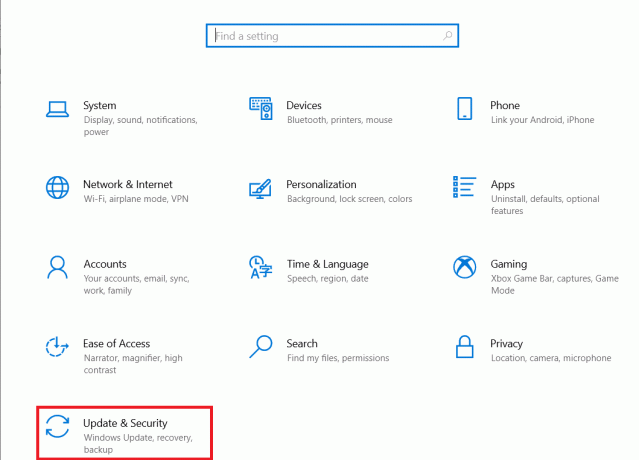
3. Siirry nyt kohtaan Näytä päivityshistoria.

4. Klikkaa Poista päivitykset josta voit valita tietyn Windows-version ja poistaa sen.

Lue myös:Korjaa Discord ei havaitse Battle Net -ongelmaa
Tapa 9: Poista jäljellä olevat ristiriitatiedostot
Tämä menetelmä on hyödyllinen käyttäjille, jotka ovat aiemmin asentaneet ja poistaneet Discordin laitteilleen. On mahdollista, että siinä saattaa olla tarpeettomia tiedostoja, jotka voivat aiheuttaa ongelmia Discordin asennuksessa. Tämä auttaa myös sulkemaan kaikki ei-vastaavat ohjelmat ja kun kohtalokas Javascript-virhe tapahtui Windows-asiakasohjelmaa asennettaessa.
1. Tuoda markkinoille Tehtävienhallinta lyömällä Ctrl + Shift + Esc näppäimet samanaikaisesti.
2. Napsauta hiiren kakkospainikkeella Ristiriitakäsitellä asiaa alla Prosessit -välilehti ja valitse Lopeta tehtävä.
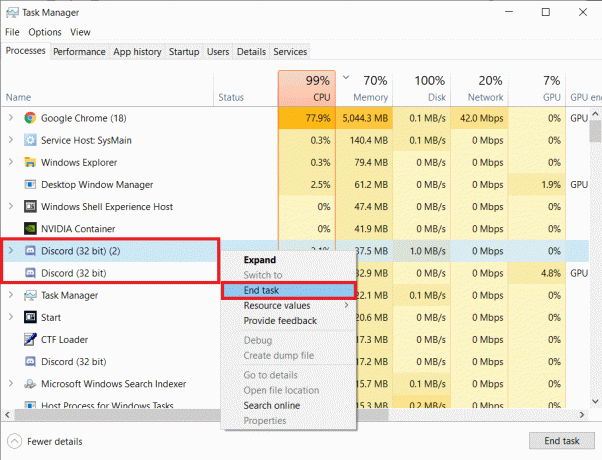
3. Nyt avoinna Tiedostonhallinta painamalla Windows + E -näppäimet yhdessä, liitä %Sovellustiedot%/ polku osoitepalkissa ja poista sitten Ristiriita kansio.

Kun prosessi on valmis, yritä asentaa Discord uudelleen ja tarkista, onko ongelma ratkaistu.
Tapa 10: Asenna Discord uudelleen
Windows-käyttäjille suositellaan ohjelman poistamista Ohjauspaneelista, jos se oli jo asennettu järjestelmään aiemmin. Jos tätä vaihetta ei noudateta, laitteesi aiheuttaa todennäköisesti virheen, joka voi johtaa myös muihin ongelmiin. Vaikka jotkut sovellukset antavat käyttäjien ladata useita versioita, tämä vaihe tekee asioista vaivatonta.
1. Tuoda markkinoille Ohjauspaneeli kirjoittamalla Windowsin hakupalkkiin.
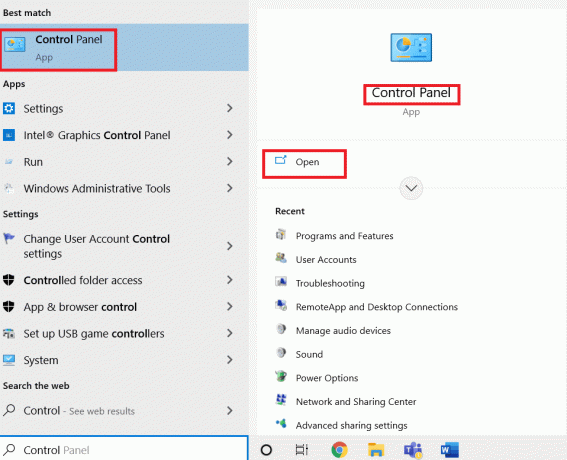
2. Napsauta sitten Ohjelmat.

3. Napsauta seuraavaksi Ohjelmat ja ominaisuudet.
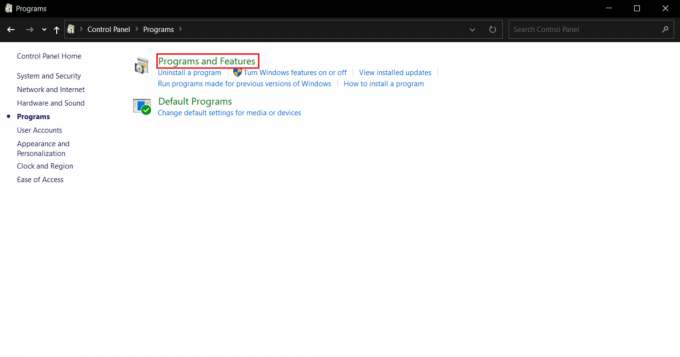
4. löytö Ristiriita ohjelmaluettelosta ja valitse Poista asennus.

Suorita prosessi loppuun mennessä uudelleenkäynnistys Windows 10 -kannettavasi.
5. Avaa sitten Discord-sivusto ja klikkaa Lataa Windowsille.

6. Nyt, kun tiedosto on ladattu, napsauta DiscordSetup.exe tiedostoa asentaaksesi sen järjestelmääsi.

Lopuksi käynnistä Ristiriita tarkistaaksesi, onko Discord-asennus epäonnistunut, Windows 10 -virhe on ratkaistu vai ei.
Lue myös:Korjaa yhteysnäytölle juuttunut epävarmuus
Tapa 11: Ota yhteyttä Discord-tukeen
Lopuksi voit yrittää ottaa yhteyttä Discord-tuki tiimi ratkaisemaan kohtalokkaan Javascript-virheen Windows-asiakasongelman asennuksen aikana.

Usein kysytyt kysymykset (FAQ)
Q1. Kuinka korjaan Discord-asennus epäonnistui?
Ans. Voit korjata tämän ongelman kokeilemalla yllä mainittuja menetelmiä ja selvittää, mikä sopii sinulle parhaiten.
Q2. Miksi en voi asentaa Discordia Windows 10:een?
Ans. Ehkä ongelma on laitteessasi, joten yritä tyhjentää välimuistitiedostot ja vioittuneet tiedot.
Q3. Miksi Discord on rikki tietokoneessani?
Ans. On mahdollista, että sovellukset tai pelit toimivat taustalla, jolloin Discord ei asennu kunnolla. Toinen syy voi olla vahingoittuneet tiedostot ja virukset.
Suositus:
- Korjaa Google Play Kaupan virhekoodi 403
- Korjaa Windows Update Error 0x80071160
- 7 parasta korjausta Discord 1006 -virheeseen Windows 10:ssä
- Kuinka esiintyä offline-tilassa yhdellä palvelimella Discordissa
Discord on yksi rakastetuimmista alustoista, jota kaiken ikäiset ihmiset käyttävät chattailuun, jakamiseen ja yhteisön kanssa tekemiseen. Sovellus voi kuitenkin joskus aiheuttaa päänsärkyä joillekin käyttäjille. Onneksi tiedät nyt, kuinka päästä eroon Discord-asennusvirhe ja saada asiat takaisin raiteilleen. Jos sinulla on kysyttävää tai ehdotuksia, voit jättää ne alla olevaan kommenttiosaan.

Elon Decker
Elon on TechCultin tekninen kirjoittaja. Hän on kirjoittanut oppaita noin 6 vuoden ajan ja käsitellyt monia aiheita. Hän käsittelee mielellään Windowsiin ja Androidiin liittyviä aiheita sekä uusimpia temppuja ja vinkkejä.



